
那这款软件可以做什么呢?
可以说mocha vr的功能是非常强大的,可以粗略看作是mettle skybox和mocha pro的结合体,其在原来的mocha pro基础上,添加了360°参数面板,使全景视频的后期处理更加的便捷,今天我们主要介绍它的第一个功能:擦除修补
这里选取了四种比较有代表性的场景:地面移动拍摄、地面静止/缓动拍摄、天空背景的处理、航拍时无人机的擦除:
小车移动拍摄
效果展示
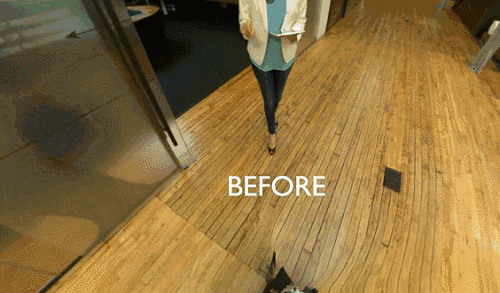
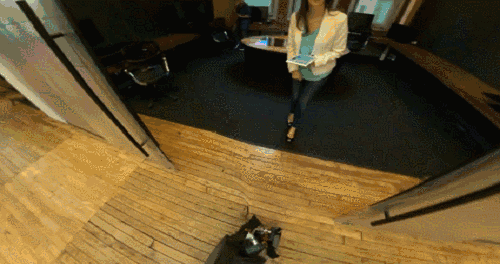
具体步骤
1、进入AE,新建素材合成,对合成应用-效果--mocha vr
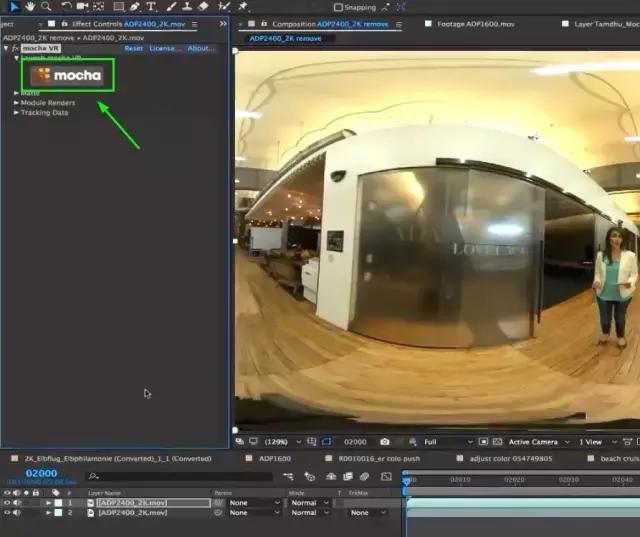
2、点击特效控制台中的mocha图标,进入mocha vr的编辑界面

3、选择360°视角模式
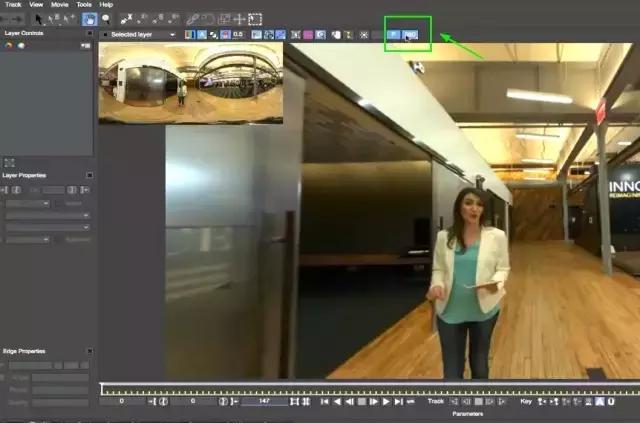
4、选择移动工具,在视图窗口单击拖动调整位置,使待处理区域位于视图中央
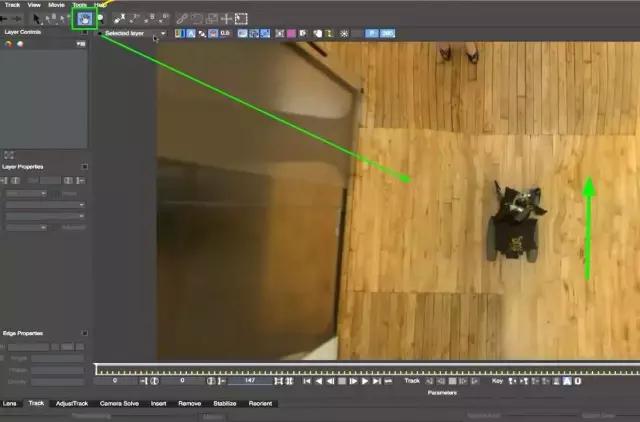
5、用钢笔工具圈选需要处理的区域

6、拖动蓝色控制柄调整圈选区域的边缘
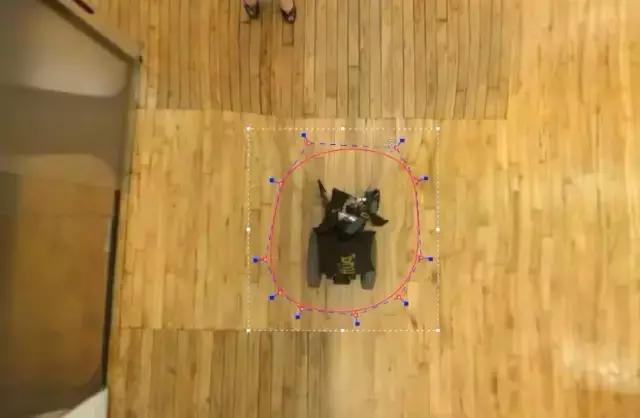
7、更改图层名称,取消勾选齿轮图标(线程),点击锁定图标
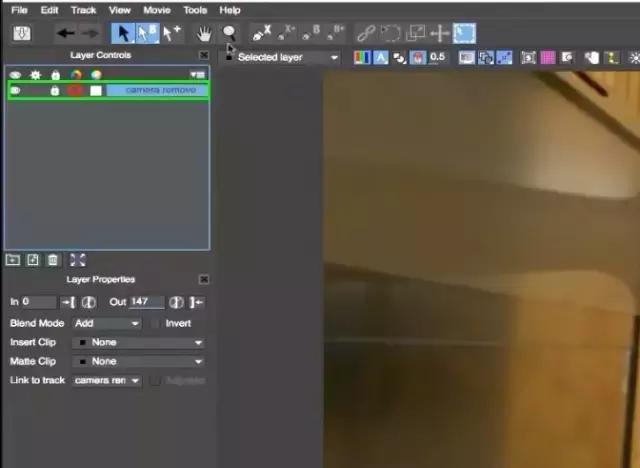
8、选择钢笔工具圈选背景跟踪区域
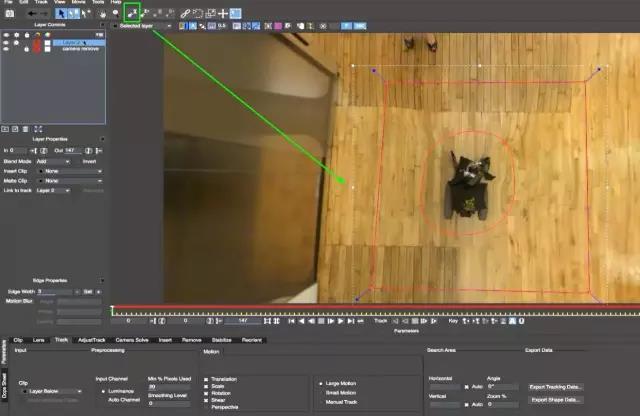
9、更改图层名称,将背景层移动至移除层下方
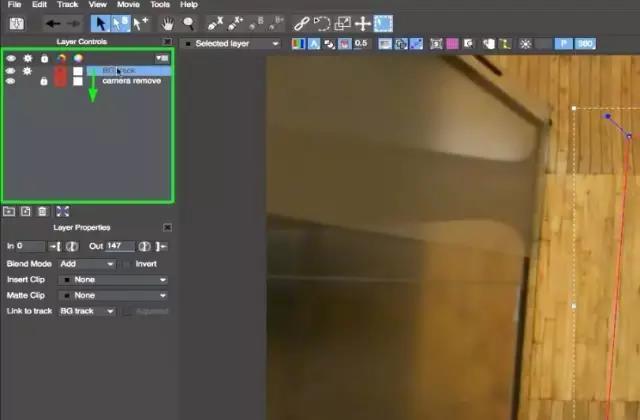
10、在下方的跟踪面板中勾选透视(perspective)选项

11、选择网格工具,查看跟踪平面是否与地面平行

12、链接跟踪(link to track)选择None
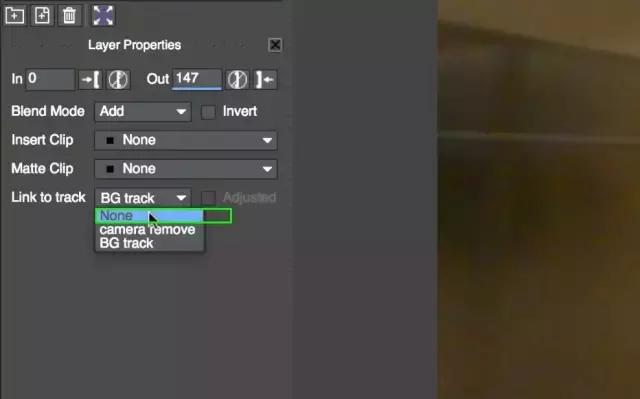
13、在视图窗口下方点击向前分析按钮:

14、分析完成后,取消背景图层前方锁与齿轮图标
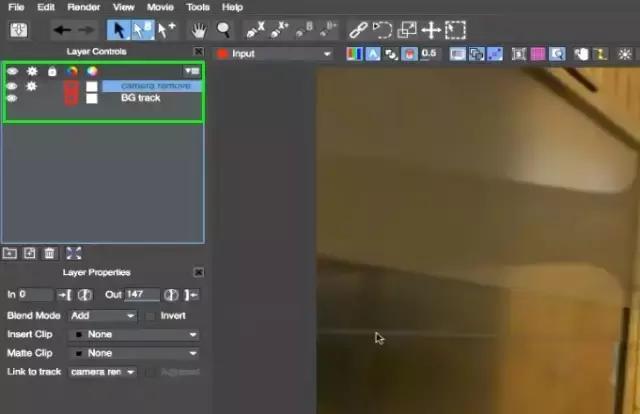
15、保存、回到AE中
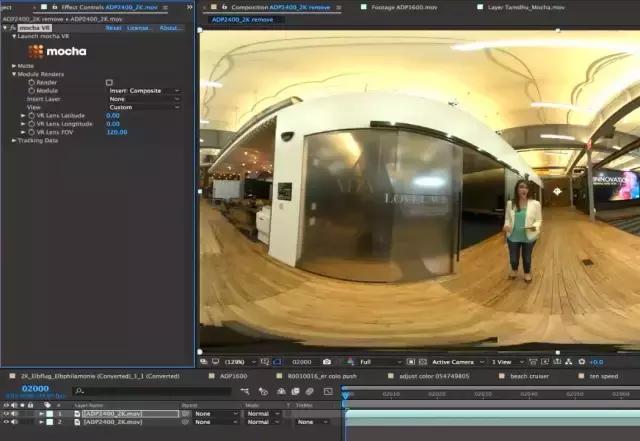
16、在特效控制台展开Module Renders,Module选择Remove
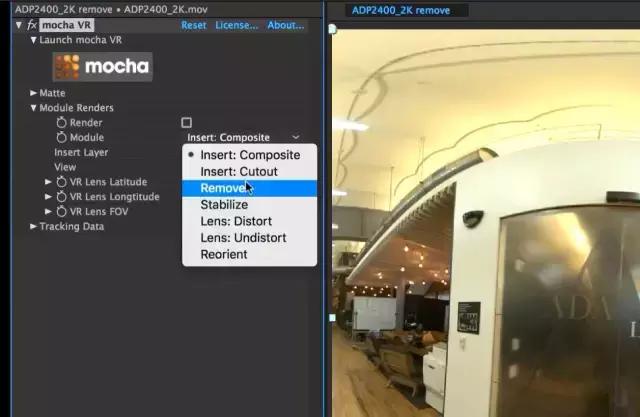
17、点击预览,查看跟踪移除效果
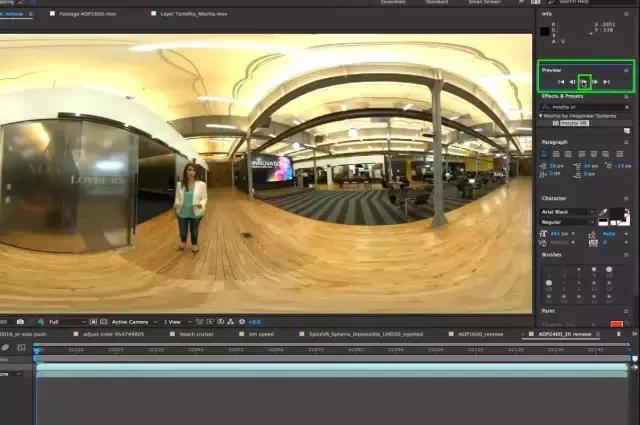
18、渲染输出
背景天空处理
效果展示
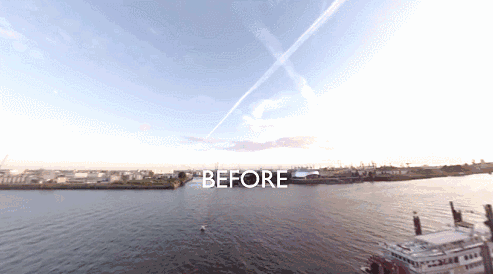
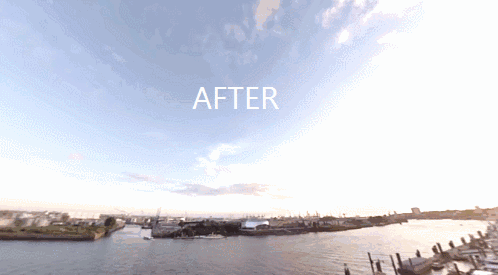
具体步骤
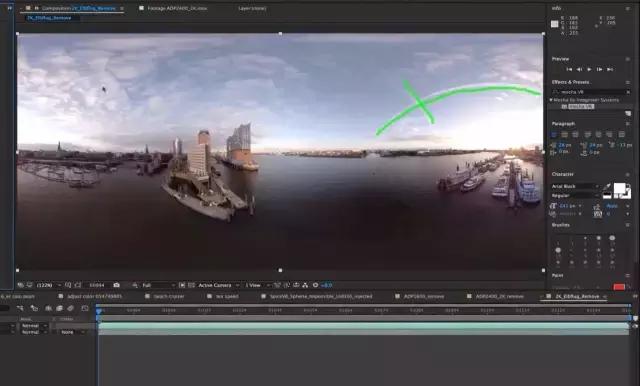
2、创建背景跟踪图层

3、选择360°视角模式
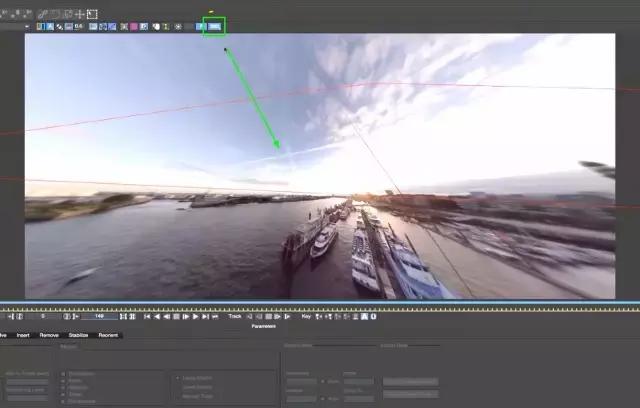
4、选择移动工具,调整修补区域的位置,使其位于视图中央
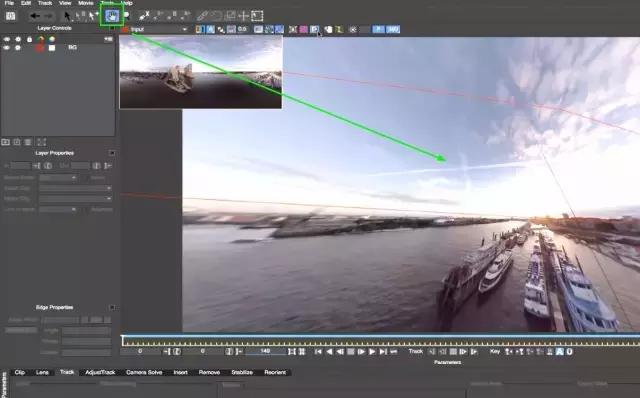
5、用钢笔工具勾选需要擦除的区域

6、再次点击360 回到正常视角

7、选中移除图层,链接跟踪选择背景层

8、选择移除面板,单击左下角输入面板中创建按钮
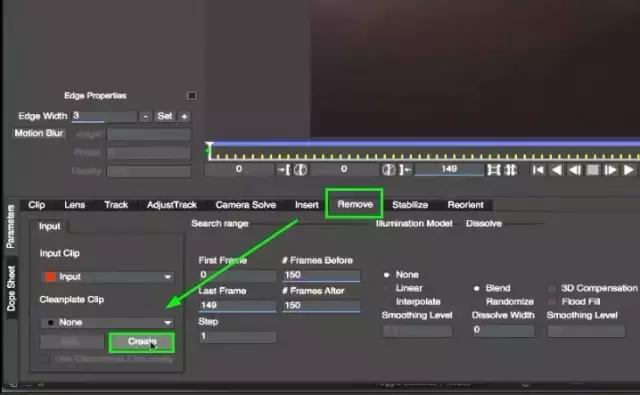
9、将文件保存于桌面位置待用
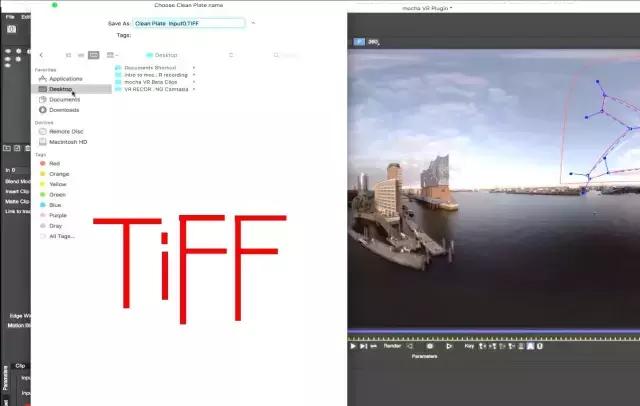
10、勾选“use cleanplates exclusively”

11、在PS中处理刚刚保存的单帧文件
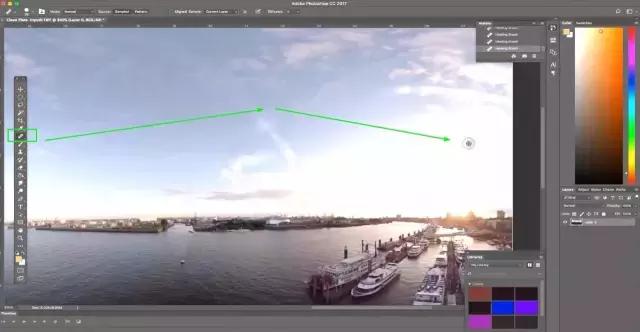
12、在移除面板中选择线性移除
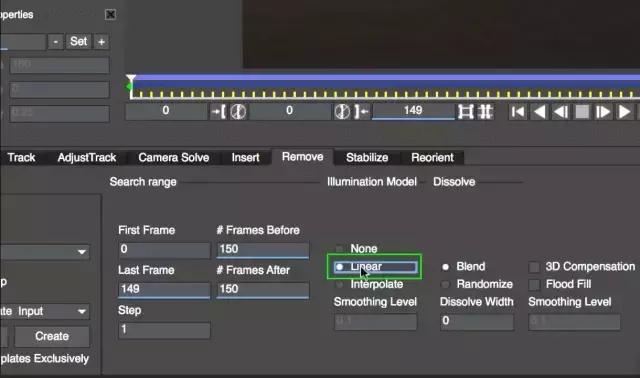
13、保存,回到Ae中,勾选Render,Module选择remove
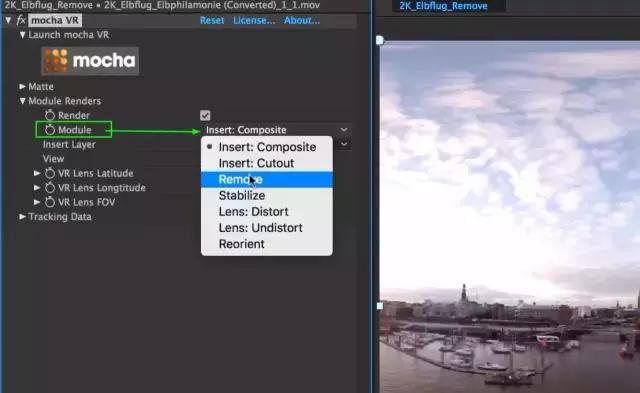
14、播放查看效果,渲染输出
无人机擦除
效果展示

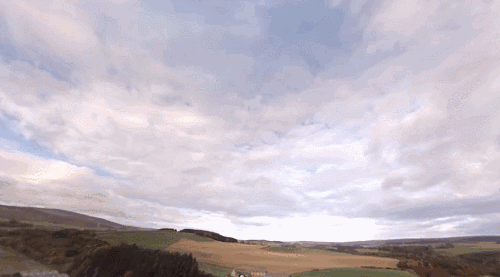
具体步骤
1、将航拍素材导入AE中

2、应用mocha vr,展开Module Renders ;其中Module 选择 Lens:Undistort
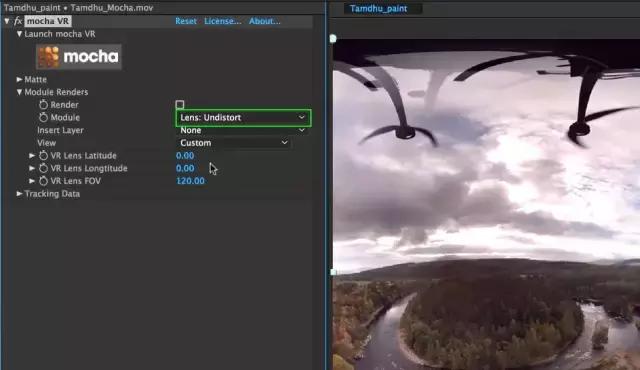
3、勾选Render
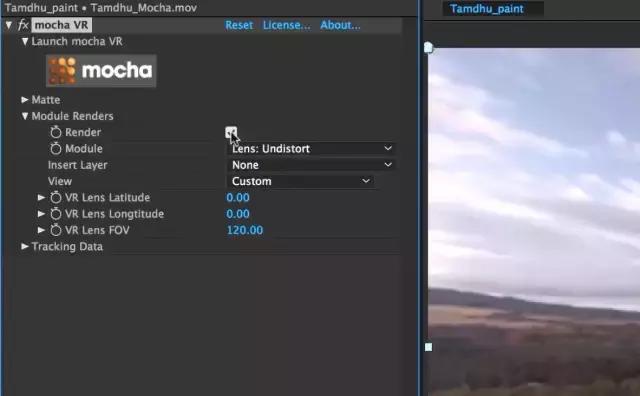
4、调整视角,使无人机位于画面中间

5、调整左侧view参数,改变无人机大小以方便后续操作

6、选择仿制图章工具

利用周围的云朵信息擦除无人机

直至完全擦除
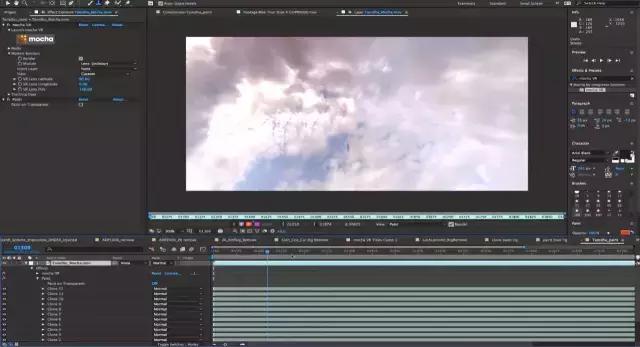
7、调整每一处图章仿制的细节,比如对羽化值进行调整
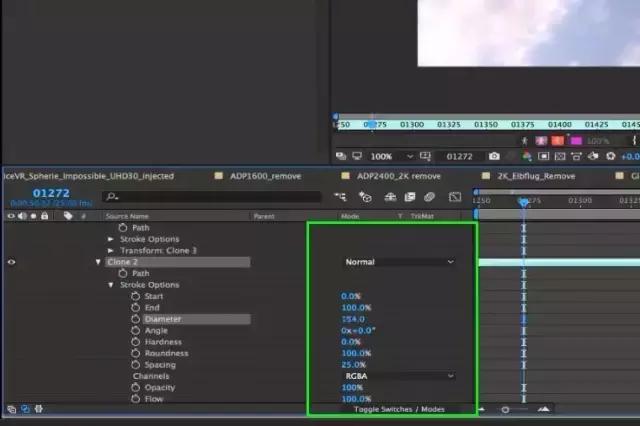
8、将其整理到新建合成中
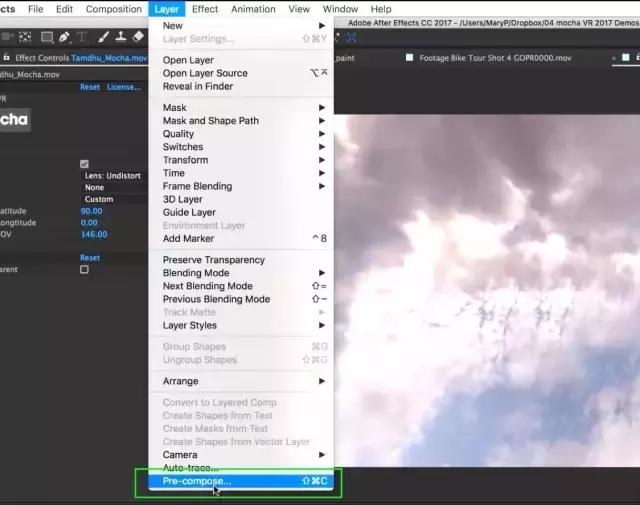
9、对新建合成应用mocha vr,展开Module Render,勾选Render,Module选择Lens:Distort

10、点击播放按钮查看擦除效果

11、渲染输出
地面缓动/静止拍摄
效果展示
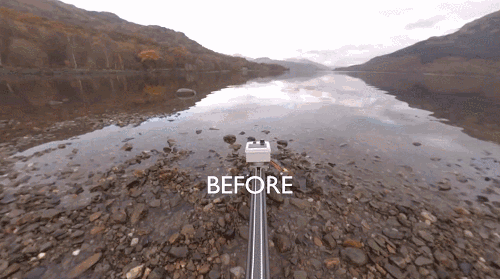

具体步骤
1、在AE中新建合成,对该合成应用-效果--mocha vr

2、展开Module Renders,勾选Render
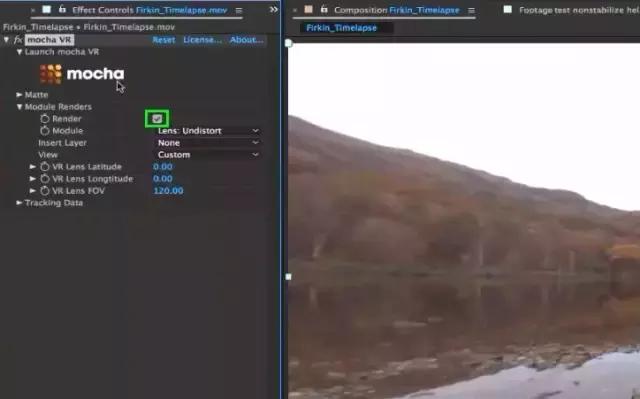
3、Module选择Lens Undistort
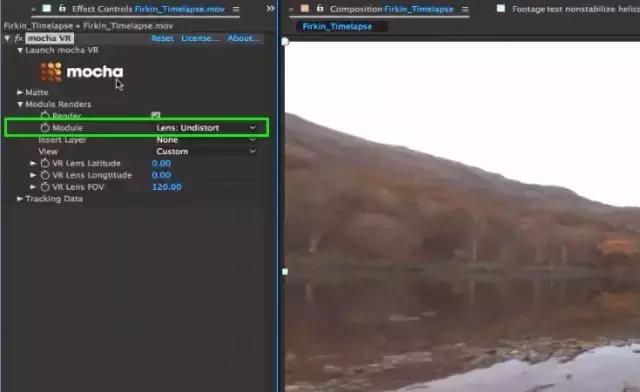
4、调节view面板参数,使地面位于主视角

5、继续调节view面板中的VR lens FOV参数,使擦除物处于合适大小
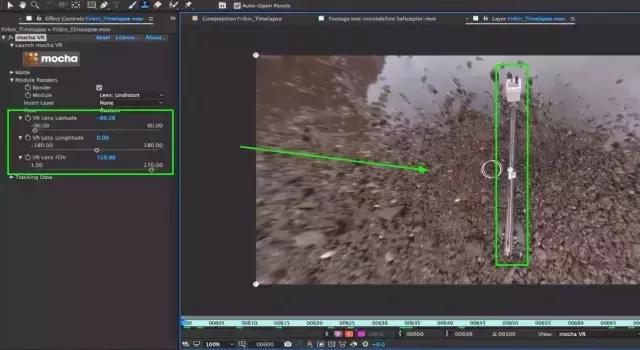
6、利用图章工具擦除需要处理的区域

7、将其整理到新建合成中,选择移动所有效果到新建合成中
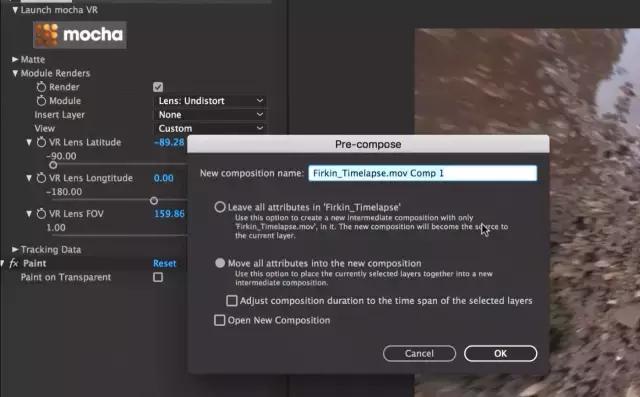
8、对新建合成继续应用mocha vr,展开Moudle Renders,勾选Render,Module选择Lens:Distort
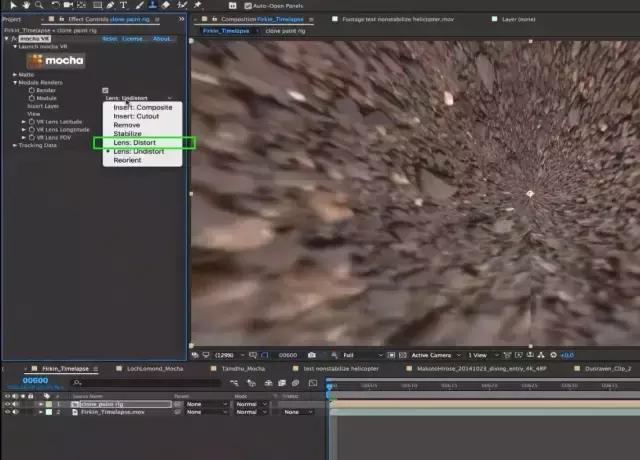
9、拖动时间轴查看擦除效果




![[field:title /]](/style/images/star.png)

